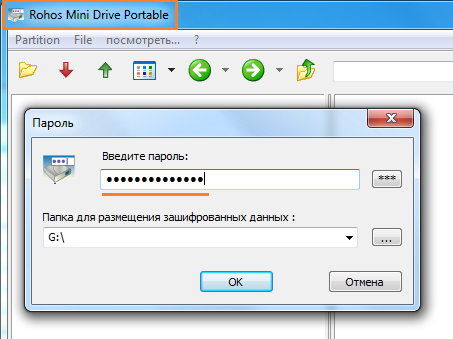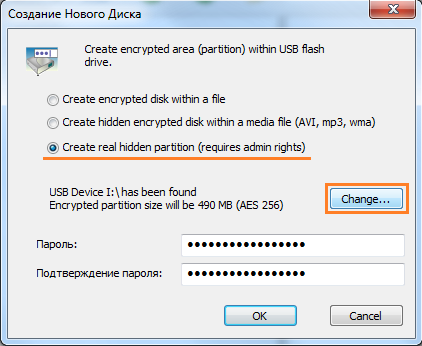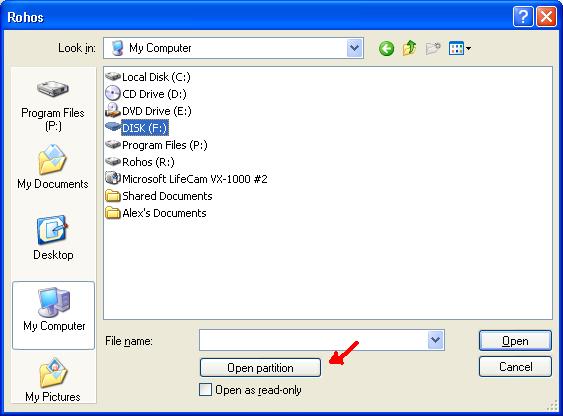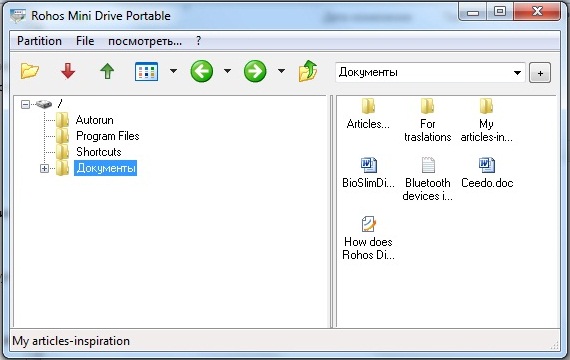Учитывая последние новшества в утилите Rohos Mini Drive, мы претендуем на звание самой востребованной портативной утилиты шифрования данных.
На этот раз мы хотим представить вашему вниманию функцию шифрования раздела на USB flash накопителе. Эта новая функция разделяет ваш USB flash drive на 2 раздела: обычная открытая часть и скрытый раздел. Эта новая функция пока доступна в портативной утилите Rohos Mini Drive Portable. Поскольку функция задействует на прямую память USB-накопителя, вам требуются Административные права для создания и использования такого раздела.
Преимущества использования этого метода шифрования USB flash накопителя.
- Нет ограничения шифрования в 2 ГБ для USB-накопителей с FAT32. Нет необходимости форматировать USB flash накопитель в формат NTFS.
- При подключении USB flash накопителя для пользователя будет виден открытый раздел как обычно. USB flash drive можно форматировать, это не влияет на свойства скрытого раздела. Размер открытого раздела USB-накопителя останется неизменённым.
- Такой способ более безопасный и надёжный, так как не надо хранить на накопителе зашифрованный файл-контейнер. Такие файлы-контейнеры могут быть уязвимы. Файл больших размеров, предполагает наличие информации в нём. Файл можно удалить. При форматировании USB flash накопителя файл автоматически будет стерт. Есть вероятность возникновения системных ошибок. Конечно, мы предусмотрели варианты восстановления виртуального диска но все же.
- Скрытый раздел совместим с Linux и Mac системами. Вы можете отформатировать открытый раздел на вашем USB-накопителе без потери конфиденциальной информации.
Ложка дегтя: пока такой скрытый раздел можно увидеть только через утилиту Rohos Mini Drive Portable
Скрыть данные на USB flash накопителе можно двумя способами.
- Классический. Создать большой файл-контейнер с зашифрованными данными. С помощью утилиты Rohos Mini Drive вы монтируете образ диска.
Плюсы: Вы можете создавать и использовать этот виртуальный сейф для файлов на любом компьютере, даже в учётной записи с ограниченным контролем (без Административных прав). Минус — ограничение в 2 ГБ зашифрованного файла для FAT32 . - Разделить USB flash накопитель на два раздела: скрытый и открытый.
Плюсы: Нет ограничений размера зашифрованного раздела. Данные скрыты вдвойне: о факте существования скрытого раздела будете знать только вы; форматирование USB ключа не приведёт к потере данных. - Единственный минус этого метода – это то, что необходимы Административные права у пользователя для работы с таким разделом.
Как создать скрытый раздел на USB flash накопителе?
1 Скачайте и сохраните Rohos Disk Portable на Рабочем Столе.
Внимание! Необходимо выполнить «Запуск от имени Администратора».
Перед тем как разбить USB диск на два раздела создайте резервную копию файлов. При разделении на разделы USB-диска форматируется память и все данные удаляются.
Откройте программу. В главном окне выберите Partition -> New…
Диалоговое окно определит подключённый USB drive по умолчанию. Нажмите на кнопку “Change”, чтобы выбрать другой USB flash drive либо поменять размер скрытого раздела.
Установите пароль и нажмите ОК.
Rohos Disk Portable разделит ваш USB-диск на два раздела. Открытому разделу присваивается буква диска. В Проводнике системы вы сможет увидеть только величину открытой партиции, хотя физически USB-диск имеет размер больше.
Rohos отформатирует открытый раздел в системе FAT32 и сохранит на нем резервную копию зашифрованного ключа с паролем к скрытой защищённой части USB-диска. Этот файл можно сразу спрятать в надежное место.
Rohos зашифрует и скроет факт существования раздела. Партиция шифруется в формате NTFS.
Скопируйте Rohos Disk Portable с рабочего стола на открытую часть USB-Ключа. Вот теперь USB flash накопитель готов к работе, вы можете сохранить нужную вам информацию.
Как открыть зашифрованный раздел?
Откройте Rohos Disk Browser и нажмите Partition->Open.
В Проводнике выберите диск и нажмите «Open Partition» (открыть партицию). После чего введите пароль к скрытому разделу на вашем USB-накопителе и просмотрите его содержимое.
Для работы со скрытой частью воспользуйтесь следующим.
- Двойной Клик открывает папку или файл в ассоциированном приложении. При открытии файл не будет извлечен (расшифрован) на ПК ни в каком виде. Дешифровывание работает на лету в памяти.
- Чтобы извлечь файл на ПК существует команда Export.
- Чтобы скопировать файл в скрытый раздел, просто перетащите его мышкой из проводника на Rohos Mini Drive Portable
Rohos Disk Portable узнать больше.
Как удалить скрытый раздел с USB-накопителя?
Полностью удалить этот раздел невозможно, но можно создать раздел с самым маленьким размером в 5 МБ. Тем самым вы сохраните память вашего флэш накопителя и удалите скрытую партицию.
Зашифрованный USB-накопитель подключите к компьютеру, откройте Rohos Disk Portable и выберите в диалоговом окне «Создать Новый Раздел», поменяйте размер диска.